
ਐਮ 4 ਬੀ ਫਾਰਮੈਟ ਆਡੀਓਬੁੱਕ ਬਣਾਉਣ ਲਈ ਵਰਤਿਆ ਜਾਂਦਾ ਹੈ. ਇਹ ਏਏਸੀ ਕੋਡਕ ਨਾਲ ਸੰਕੁਚਿਤ ਇੱਕ ਐਮਪੀਈਜੀ -4 ਮਲਟੀਮੀਡੀਆ ਕੰਟੇਨਰ ਹੈ. ਦਰਅਸਲ, ਇਸ ਕਿਸਮ ਦੀ ਆਬਜੈਕਟ ਦੀ ਕਿਸਮ ਐਮ 4 ਏ ਫਾਰਮੈਟ ਦੇ ਸਮਾਨ ਹੈ, ਪਰ ਬੁੱਕਮਾਰਕਸ ਨੂੰ ਸਮਰਥਨ ਦਿੰਦੀ ਹੈ.
ਐਮ 4 ਬੀ ਖੋਲ੍ਹਣ.
ਐਮ 4 ਬੀ ਫਾਰਮੈਟ ਮੁੱਖ ਤੌਰ ਤੇ ਮੋਬਾਈਲ ਉਪਕਰਣਾਂ ਤੇ ਆਡੀਓਬੁੱਕ ਚਲਾਉਣ ਅਤੇ ਖਾਸ ਤੌਰ ਤੇ, ਐਪਲ ਦੇ ਨਿਰਮਾਣ ਯੰਤਰਾਂ ਤੇ. ਹਾਲਾਂਕਿ, ਇਸ ਐਕਸਟ੍ਰੇਸ਼ਨ ਦੇ ਆਬਜੈਕਟ ਵਿੰਡੋਜ਼ ਓਪਰੇਟਿੰਗ ਸਿਸਟਮ ਨਾਲ ਕਈ ਕਿਸਮ ਦੇ ਮਲਟੀਮੀਡੀਆ ਖਿਡਾਰੀ ਦੀ ਵਰਤੋਂ ਕਰਦੇ ਹੋਏ ਕੰਪਿ computers ਟਰਾਂ ਤੇ ਖੋਲ੍ਹਿਆ ਜਾ ਸਕਦਾ ਹੈ. ਅਸੀਂ ਇਸ ਬਾਰੇ ਵਿਸਥਾਰ ਵਿੱਚ ਗੱਲ ਕਰਾਂਗੇ ਕਿ ਵੱਖਰੇ ਅਰਜ਼ੀਆਂ ਵਿੱਚ ਆਡੀਓ ਫਾਈਲਾਂ ਦੀਆਂ ਆਡੀਓ ਫਾਈਲਾਂ ਦੀ ਕਿਸਮ ਦੀ ਸ਼ੁਰੂਆਤ ਕਿਵੇਂ ਕਰੀਏ.1: ਕੁਇੱਕਟਾਈਮ ਪਲੇਅਰ
ਸਭ ਤੋਂ ਪਹਿਲਾਂ, ਆਓ ਅਸੀਂ ਐਪਲ - ਕੁਇੱਕਟਾਈਮ ਪਲੇਅਰ ਤੋਂ ਮਲਟੀਮੀਡੀਆ ਪਲੇਅਰ ਦੀ ਵਰਤੋਂ ਕਰਕੇ ਐਮ 4 ਬੀ ਖੋਲ੍ਹਣ ਵਾਲੇ ਐਲਗੋਰਿਦਮ ਬਾਰੇ ਗੱਲ ਕਰੀਏ.
- ਤੇਜ਼ ਸਮਾਂ ਪਲੇਅਰ ਚਲਾਓ. ਇੱਕ ਛੋਟਾ ਪੈਨਲ ਦਿਖਾਈ ਦੇਵੇਗਾ. "ਫਾਈਲ" ਤੇ ਕਲਿਕ ਕਰੋ ਅਤੇ ਫੇਰ "ਓਪਨ ਫਾਈਲ ..." ਦੀ ਚੋਣ ਕਰੋ. ਤੁਸੀਂ Ctrl + O ਦੀ ਵਰਤੋਂ ਕਰ ਸਕਦੇ ਹੋ.
- ਇੱਕ ਮੀਡੀਆ ਫਾਈਲ ਚੋਣ ਵਿੰਡੋ ਖੁੱਲ੍ਹ ਗਈ. ਸੂਚੀ ਵਿੱਚੋਂ "ਆਡੀਓ ਫਾਇਲਾਂ" ਸੈੱਟ ਕਰੋ, ਸੈੱਟ ਕੀਤੇ ਫਾਰਮੈਟ ਸਮੂਹ ਚੋਣ ਖੇਤਰ ਵਿੱਚ ਐਮ 4 ਬੀ ਆਬਜੈਕਟ ਪ੍ਰਦਰਸ਼ਤ ਕਰਨ ਲਈ. ਫਿਰ ਆਡੀਓ ਬੁਕਿੰਗ ਦੇ ਡਾਇਰੈਕਟਰਾਈਜ਼ੇਸ਼ਨ ਲੱਭੋ, ਇਕਾਈ ਨੂੰ ਨਿਸ਼ਾਨਬੱਧ ਕਰੋ ਅਤੇ "ਓਪਨ" ਤੇ ਕਲਿਕ ਕਰੋ.
- ਇੰਟਰਫੇਸ, ਅਸਲ ਵਿੱਚ, ਖਿਡਾਰੀ ਖੁੱਲ੍ਹਦਾ ਹੈ. ਆਡੀਓ ਫਾਈਲ ਦਾ ਨਾਮ ਉਪਰਲੇ ਹਿੱਸੇ ਵਿੱਚ ਪ੍ਰਦਰਸ਼ਿਤ ਹੁੰਦਾ ਹੈ. ਪਲੇਅਬੈਕ ਸ਼ੁਰੂ ਕਰਨ ਲਈ, ਸਟੈਂਡਰਡ ਪਲੇ ਬਟਨ ਤੇ ਕਲਿਕ ਕਰੋ, ਜੋ ਕਿ ਹੋਰ ਨਿਯੰਤਰਣ ਦੇ ਕੇਂਦਰ ਵਿੱਚ ਸਥਿਤ ਹੈ.
- ਆਡੀਓਬੁੱਕ ਪਲੇਅਬੈਕ ਲਾਂਚ ਕੀਤਾ ਗਿਆ ਹੈ.




2 ੰਗ 2: ਆਈਟਿ es ਨਸ
ਇਕ ਹੋਰ ਐਪਲ ਪ੍ਰੋਗਰਾਮ ਜੋ ਐਮ 4 ਬੀ ਨਾਲ ਕੰਮ ਕਰ ਸਕਦਾ ਹੈ ITunes ਹੈ.
- ਐਯੂਟੀਟੀਨਜ਼ ਚਲਾਓ. "ਫਾਈਲ" ਤੇ ਕਲਿਕ ਕਰੋ ਅਤੇ "ਇੱਕ ਲਾਇਬ੍ਰੇਰੀ ਵਿੱਚ ਫਾਈਲ ਸ਼ਾਮਲ ਕਰੋ ..." ਦੀ ਚੋਣ ਕਰੋ. ਤੁਸੀਂ ਵਰਤ ਸਕਦੇ ਹੋ ਅਤੇ Ctrl + O.
- ਜੋੜ ਵਿੰਡੋ ਖੁੱਲ੍ਹ ਗਈ. ਪਲੇਸਮੈਂਟ ਡਾਇਰੈਕਟਰੀ ਐਮ 4 ਬੀ ਲੱਭੋ. ਇਸ ਵਸਤੂ ਨੂੰ ਉਜਾਗਰ ਕਰਨਾ, "ਓਪਨ" ਤੇ ਕਲਿਕ ਕਰੋ.
- ਚੁਣੀ ਆਡੀਓ ਫਾਈਲ ਲਾਇਬ੍ਰੇਰੀ ਵਿੱਚ ਸ਼ਾਮਲ ਕੀਤੀ ਗਈ ਸੀ. ਪਰ ਇਸ ਨੂੰ ਆਈਟਿ es ਨਜ਼ ਇੰਟਰਫੇਸ ਅਤੇ ਪ੍ਰਜਨਨ ਵਿਚ ਵੇਖਣ ਲਈ, ਤੁਹਾਨੂੰ ਕੁਝ ਹੇਰਾਫੇਰੀ ਕਰਨ ਦੀ ਜ਼ਰੂਰਤ ਹੈ. ਸਮੱਗਰੀ ਦੇ ਟਾਈਪ ਚੋਣ ਖੇਤਰ ਵਿੱਚ ਸੂਚੀ ਵਿੱਚੋਂ, "cules" ਵਿਕਲਪ ਦੀ ਚੋਣ ਕਰੋ. ਫਿਰ "ਮਾਸਟਕਾ" ਬਲਾਕ ਵਿੱਚ ਖੱਬੇ ਪਾਸੇ ਮੀਨੂ ਵਿੱਚ "ਆਡੀਓਬੁੱਕ" ਤੇ ਕਲਿਕ ਕਰੋ. ਪ੍ਰੋਗਰਾਮ ਦਾ ਕੇਂਦਰੀ ਖੇਤਰ ਸ਼ਾਮਲ ਕੀਤੀਆਂ ਕਿਤਾਬਾਂ ਦੀ ਇੱਕ ਸੂਚੀ ਪ੍ਰਦਰਸ਼ਤ ਕਰੇਗਾ. ਉਸ ਨੂੰ ਕਲਿਕ ਕਰੋ ਜਿਸ ਨੂੰ ਤੁਸੀਂ ਖੇਡਣਾ ਚਾਹੁੰਦੇ ਹੋ.
- ਪ੍ਰਜਨਨ ਐਟੀਯੂਨੇਸ ਵਿੱਚ ਸ਼ੁਰੂ ਹੋਵੇਗਾ.
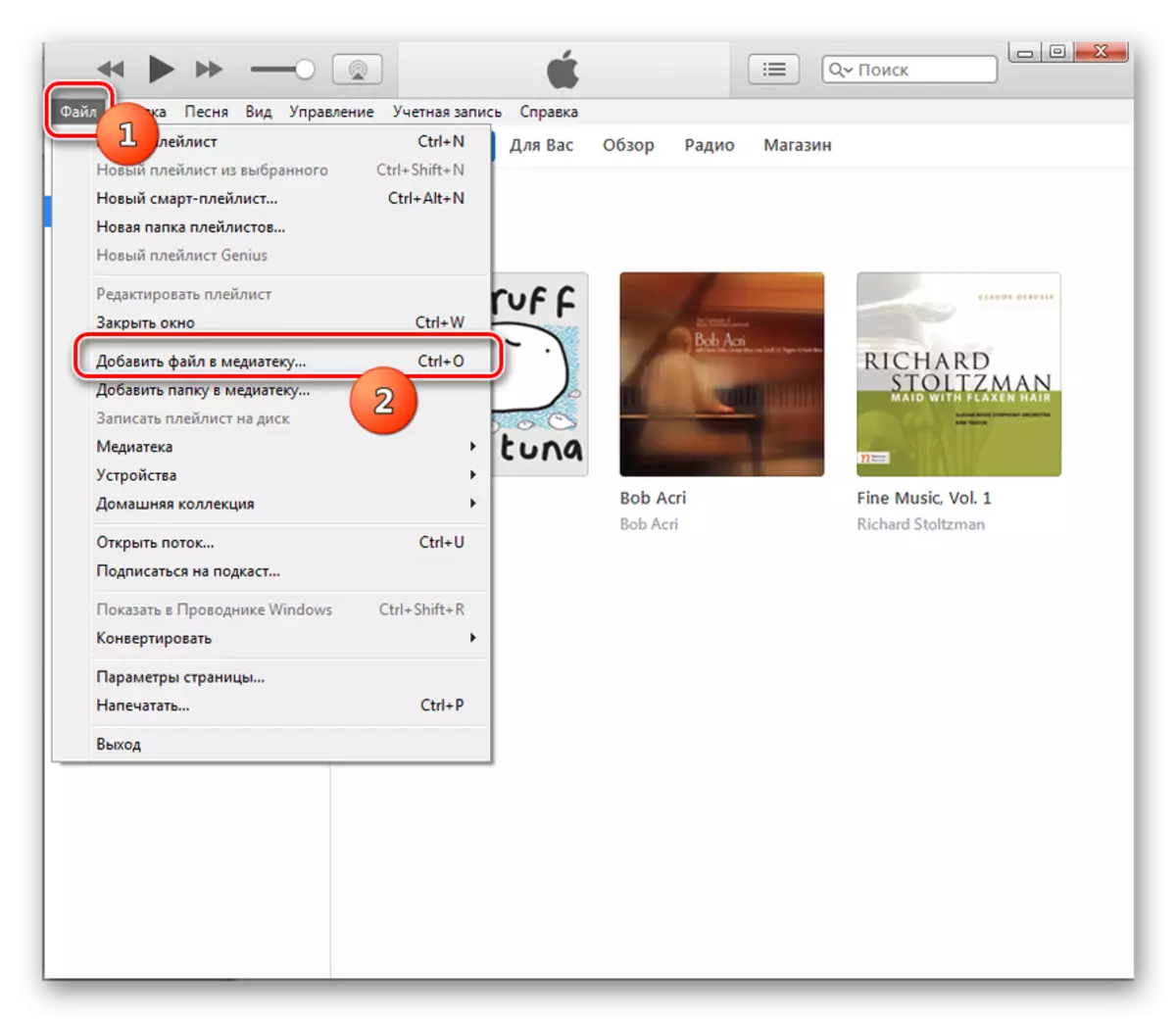



ਜੇ ਐਮ 4 ਬੀ ਫਾਰਮੈਟ ਵਿੱਚ ਕਈ ਕਿਤਾਬਾਂ ਇੱਕ ਡਾਇਰੈਕਟਰੀ ਵਿੱਚ ਰੱਖੀਆਂ ਜਾਂਦੀਆਂ ਹਨ, ਤਾਂ ਤੁਸੀਂ ਇਸ ਫੋਲਡਰ ਦੇ ਸਾਰੇ ਭਾਗਾਂ ਨੂੰ ਲਾਇਬ੍ਰੇਰੀ ਵਿੱਚ ਸ਼ਾਮਲ ਕਰ ਸਕਦੇ ਹੋ, ਅਤੇ ਵੱਖਰੇ ਤੌਰ ਤੇ ਨਹੀਂ.
- ਐਟੀਟਿਅਨ ਸ਼ੁਰੂ ਕਰਨ ਤੋਂ ਬਾਅਦ "ਫਾਈਲ" ਤੇ ਕਲਿਕ ਕਰੋ. ਅੱਗੇ, "ਇੱਕ ਫੋਲਡਰ ਸ਼ਾਮਲ ਕਰੋ ਲਾਇਬ੍ਰੇਰੀ ਵਿੱਚ ਸ਼ਾਮਲ ਕਰੋ ..." ਦੀ ਚੋਣ ਕਰੋ ਚੁਣੋ ... ".
- ਵਿੰਡੋ "ਲਾਇਬ੍ਰੇਰੀ ਵਿੱਚ ਸ਼ਾਮਲ" ਲਾਂਚ ਕੀਤੀ ਗਈ ਹੈ. ਕੈਟਾਲਾਗ ਤੇ ਜਾਓ, ਜਿਸ ਸਮੱਗਰੀ ਤੁਸੀਂ ਖੇਡਣਾ ਚਾਹੁੰਦੇ ਹੋ, ਅਤੇ "ਫੋਲਡਰ ਚੋਣ" ਦਬਾਓ.
- ਇਸ ਤੋਂ ਬਾਅਦ, ਕੈਟਾਲਾਗ ਦੇ ਸਾਰੇ ਮਲਟੀਮੀਡੀਆ ਦੇ ਸਾਰੇ ਭਾਗ, ਜਿਸ ਦੀ ਪਲੇਬੈਕ ਐਟੀਯੂਨਜ਼ ਨੂੰ ਸਪੋਰਟ ਕਰਦੀ ਹੈ, ਲਾਇਬ੍ਰੇਰੀ ਵਿੱਚ ਸ਼ਾਮਲ ਕੀਤੀ ਜਾਏਗੀ.
- ਐਮ 4 ਬੀ ਮੀਡੀਆ ਫਾਈਲ ਨੂੰ ਸ਼ੁਰੂ ਕਰਨ ਲਈ, ਜਿਵੇਂ ਕਿ ਪਿਛਲੇ ਕੇਸ ਵਿੱਚ, ਸਮੱਗਰੀ ਦੀ ਕਿਸਮ "ਬਕਸੇ" ਦੀ ਚੋਣ ਕਰੋ, ਫਿਰ "ਆਡੀਓਬੁੱਕ" ਤੇ ਜਾਓ ਅਤੇ ਲੋੜੀਦੀ ਚੀਜ਼ ਤੇ ਕਲਿਕ ਕਰੋ. ਪਲੇਬੈਕ ਸ਼ੁਰੂ ਹੋ ਜਾਵੇਗਾ.
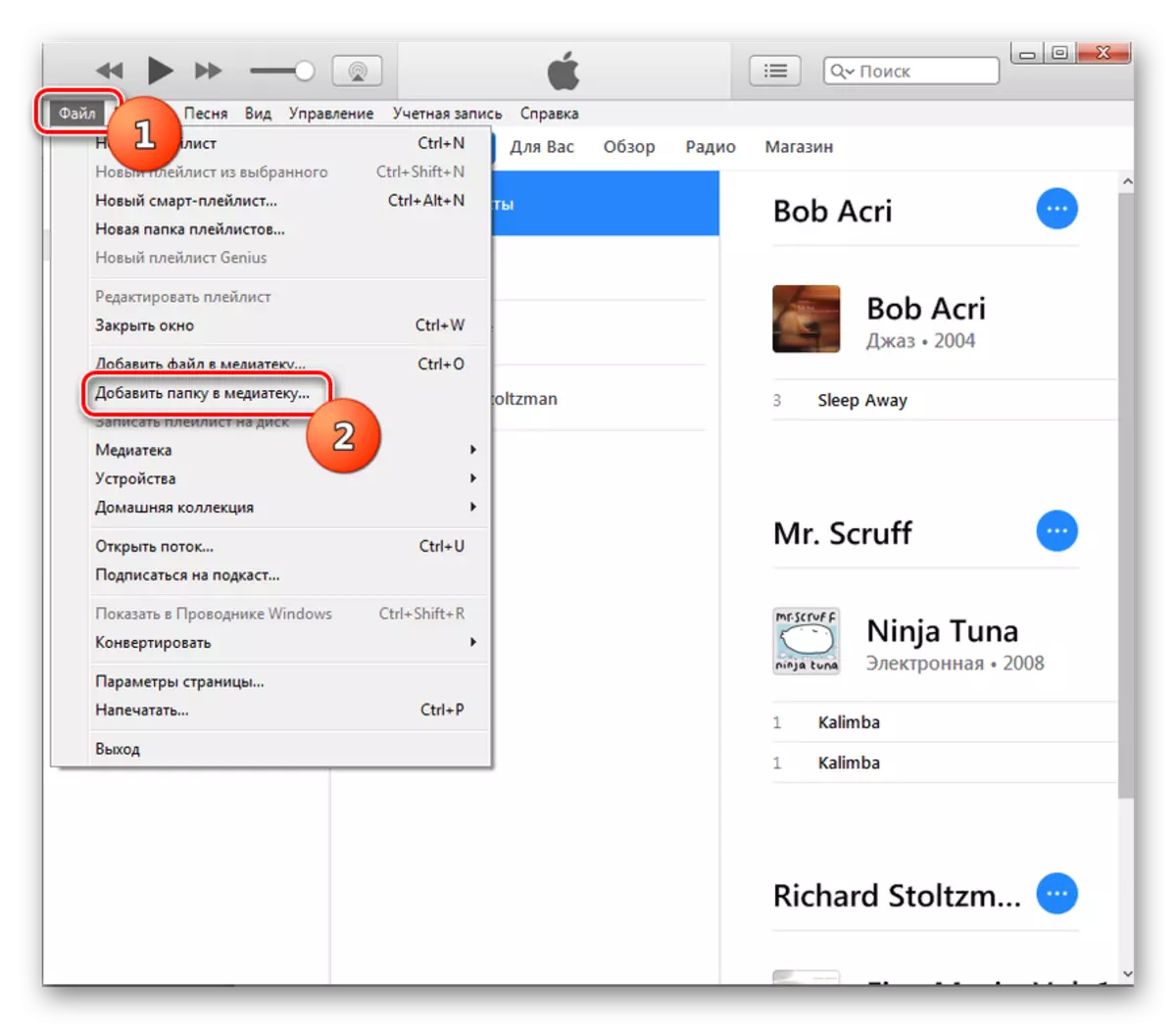


3 ੰਗ 3: ਮੀਡੀਆ ਪਲੇਅਰ ਕਲਾਸਿਕ
ਅਗਲਾ ਮੀਡੀਆ ਪਲੇਅਰ ਜੋ ਐਮ 4 ਬੀ ਆਡੀਓਬੁੱਕਾਂ ਨੂੰ ਚਲਾ ਸਕਦਾ ਹੈ, ਨੂੰ ਮੀਡੀਆ ਪਲੇਅਰ ਕਲਾਸਿਕ ਕਿਹਾ ਜਾਂਦਾ ਹੈ.
- ਕਲਾਸਿਕ ਖੋਲ੍ਹੋ. ਫਾਈਲ ਤੇ ਕਲਿਕ ਕਰੋ ਅਤੇ "ਇੱਕ ਫਾਈਲ ਖੋਲ੍ਹੋ ..." ਤੇ ਕਲਿਕ ਕਰੋ. ਤੁਸੀਂ Ctrl + Q ਦੇ ਸੁਮੇਲ ਦੇ ਨਤੀਜੇ ਦੇ ਬਰਾਬਰ ਲਾਗੂ ਕਰ ਸਕਦੇ ਹੋ.
- ਮੀਡੀਆ ਫਾਇਲ ਚੋਣ ਇੰਟਰਫੇਸ ਲਾਂਚ ਕੀਤਾ ਗਿਆ ਹੈ. ਐਮ 4 ਬੀ ਸਥਿਤੀ ਕੈਟਾਲਾਗ ਲੇਆਉਟ. ਇਸ ਆਡੀਓ ਜੋੜੀ ਨੂੰ ਨਿਰਧਾਰਤ ਕਰੋ, "ਓਪਨ" ਤੇ ਕਲਿਕ ਕਰੋ.
- ਆਡੀਓ ਫਾਈਲ ਦਾ ਪਲੇਬੈਕ ਸ਼ੁਰੂ ਹੋ ਜਾਵੇਗਾ.



ਮੌਜੂਦਾ ਪ੍ਰੋਗਰਾਮ ਵਿੱਚ ਇਸ ਕਿਸਮ ਦੀਆਂ ਮੀਡੀਆ ਫਾਈਲਾਂ ਖੋਲ੍ਹਣ ਦਾ ਇੱਕ ਹੋਰ ਤਰੀਕਾ ਹੈ.
- ਐਪਲੀਕੇਸ਼ਨ ਸ਼ੁਰੂ ਕਰਨ ਤੋਂ ਬਾਅਦ, ਫਾਈਲ ਤੇ ਕਲਿਕ ਕਰੋ ਅਤੇ "ਖੋਲ੍ਹੋ ਫਾਈਲ ..." ਜਾਂ Ctrl + O ਦਬਾਓ.
- ਕੌਮਪੈਕਟ ਵਿੰਡੋ ਲਾਂਚ ਕੀਤੀ ਗਈ ਹੈ. ਆਡੀਓਬੁੱਕ ਜੋੜਨ ਲਈ, ਕਲਿੱਕ ਚੁਣੋ ... ".
- ਇੱਕ ਮੀਡੀਆ ਫਾਈਲ ਦੀ ਚੋਣ ਕਰਨ ਦੀ ਵਿੰਡੋ ਨਾਲ ਭਰੀ ਹੋਈ ਹੈ. ਐਮ 4 ਬੀ ਦੇ ਸਥਾਨ ਤੇ ਜਾਓ ਅਤੇ ਇਸ ਨੂੰ ਦਰਸਾਉਂਦਾ ਹੈ, "ਓਪਨ" ਤੇ ਕਲਿਕ ਕਰੋ.
- ਨਿਸ਼ਾਨਬੱਧ ਆਡੀਓ ਫਾਈਲ ਦਾ ਨਾਮ ਅਤੇ ਮਾਰਗ ਪਿਛਲੀ ਵਿੰਡੋ ਦੇ "ਓਪਨ" ਖੇਤਰ ਵਿੱਚ ਦਿਖਾਈ ਦੇਵੇਗਾ. ਪਲੇਬੈਕ ਪ੍ਰਕਿਰਿਆ ਸ਼ੁਰੂ ਕਰਨ ਲਈ, "ਓਕੇ" ਤੇ ਕਲਿਕ ਕਰੋ.
- ਪਲੇਅਬੈਕ ਚਲਾਓ.

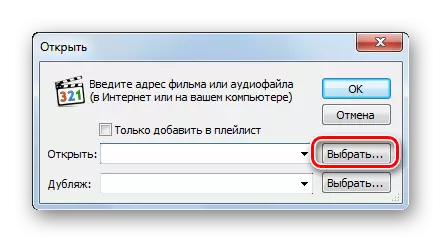


ਆਡੀਓਬੁੱਕ ਪਲੇਅਬੈਕ ਖੇਡਣ ਦਾ ਇਕ ਹੋਰ ਤਰੀਕਾ ਪਲੇਅਰ ਇੰਟਰਫੇਸ ਦੀਆਂ ਸੀਮਾਵਾਂ ਵਿਚ ਇਸ ਨੂੰ "ਐਕਸਪਲੋਰਰ" ਤੋਂ ਖਿੱਚਣ ਦੀ ਵਿਧੀ ਮੰਨਦਾ ਹੈ.

4 ੰਗ 4: ਕਿਲੋਮੀਟਰ
ਇਕ ਹੋਰ ਖਿਡਾਰੀ ਜੋ ਮੀਡੀਆ ਫਾਈਲ ਦੁਆਰਾ ਦੱਸੇ ਗਏ ਸਮਗਰੀ ਨੂੰ ਦੁਬਾਰਾ ਪੈਦਾ ਕਰ ਸਕਦਾ ਹੈ, ਕਿਲੋਅਰ ਹੈ.
- ਚਲਾਓ ਕਿਲੋਮੀਟਰ ਚਲਾਓ. ਪ੍ਰੋਗਰਾਮ ਦੇ ਚਿੰਨ੍ਹ ਤੇ ਕਲਿਕ ਕਰੋ. "ਓਪਨ ਫਾਈਲ (ਟਾਂ) ਤੇ ਕਲਿਕ ਕਰੋ ..." ਜਾਂ Ctrl + O ਦਬਾਓ.
- ਸਟੈਂਡਰਡ ਮੀਡੀਆ ਫਾਈਲ ਸਿਲੈਕਸ਼ਨ ਸ਼ੈੱਲ ਸ਼ੁਰੂ ਹੁੰਦਾ ਹੈ. M4B ਸਥਿਤੀ ਫੋਲਡਰ ਲੱਭੋ. ਇਸ ਆਈਟਮ ਨੂੰ ਖਿੱਚਣਾ, "ਓਪਨ" ਤੇ ਕਲਿਕ ਕਰੋ.
- Kmplaer ਵਿੱਚ ਆਡੀਓਬੁੱਕਾਂ ਦੀ ਸ਼ੁਰੂਆਤ ਕੀਤੀ.



Kmplaer ਵਿੱਚ ਹੇਠ ਦਿੱਤੀ ਐਮ -4 ਸਟਾਰਟ ਵਿਧੀ ਅੰਦਰੂਨੀ "ਫਾਈਲ ਮੈਨੇਜਰ" ਦੁਆਰਾ ਕੀਤੀ ਜਾਂਦੀ ਹੈ.
- ਕੈਪਲੋਅਰ ਚਲਾਉਣ ਤੋਂ ਬਾਅਦ, ਐਪਲੀਕੇਸ਼ਨ ਦੇ ਨਿਸ਼ਾਨ ਤੇ ਕਲਿਕ ਕਰੋ. ਅੱਗੇ, "ਖੁੱਲਾ ਫਾਇਲ ਮੈਨੇਜਰ ..." ਦੀ ਚੋਣ ਕਰੋ. ਤੁਸੀਂ Ctrl + J. ਨੂੰ ਫੀਡ ਕਰ ਸਕਦੇ ਹੋ.
- "ਫਾਇਲ ਮੈਨੇਜਰ" ਵਿੰਡੋ ਸ਼ੁਰੂ ਹੁੰਦੀ ਹੈ. ਇਸ ਟੂਲ ਨੂੰ ਆਡੀਓ ਬੁੱਕ ਸਰਚ ਫੋਲਡਰ ਵਿੱਚ ਵਰਤਣ ਅਤੇ ਐਮ 4 ਬੀ ਤੇ ਕਲਿਕ ਕਰੋ.
- ਪਲੇਅਬੈਕ ਸ਼ੁਰੂ ਹੋ ਜਾਵੇਗਾ.
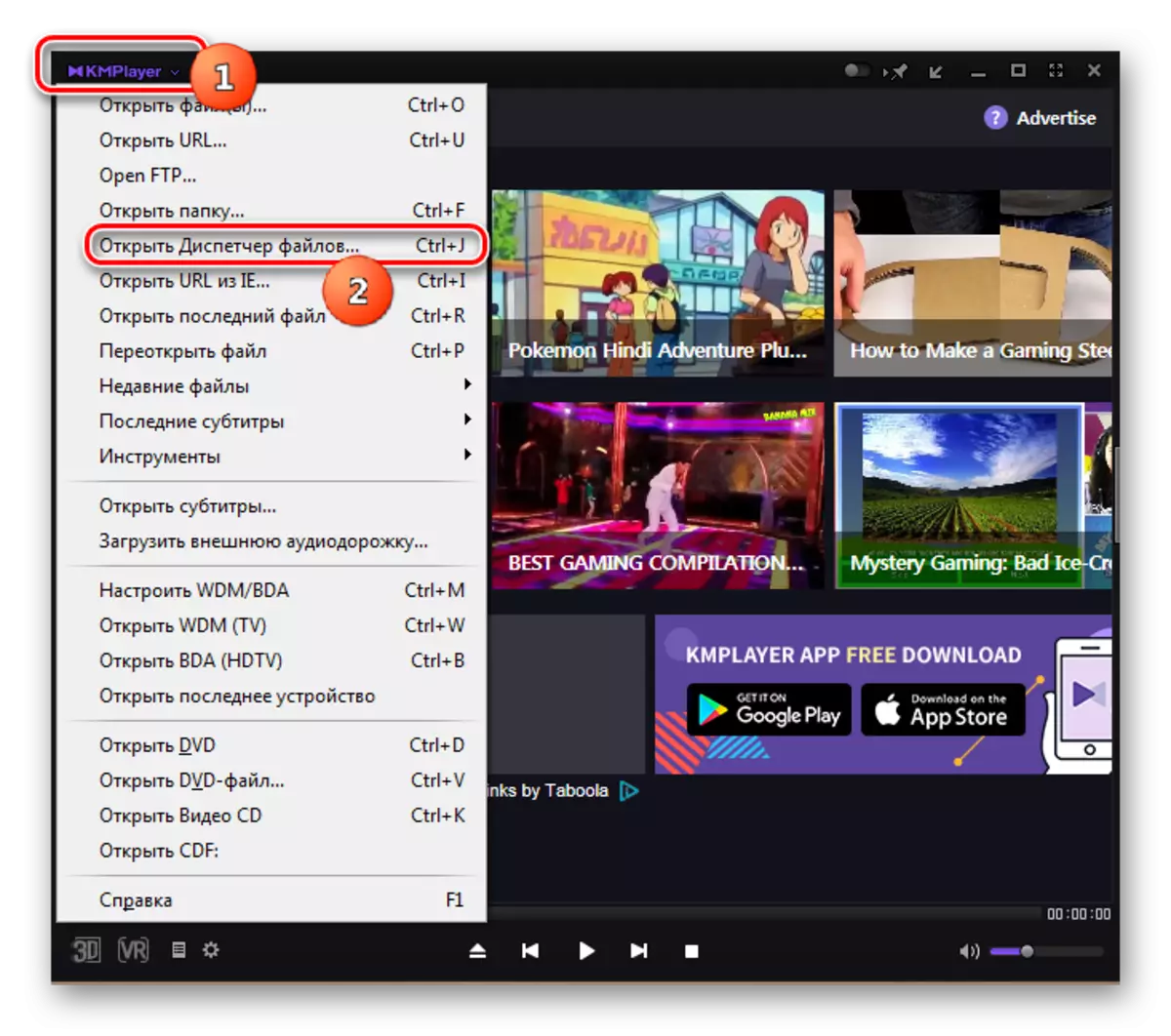
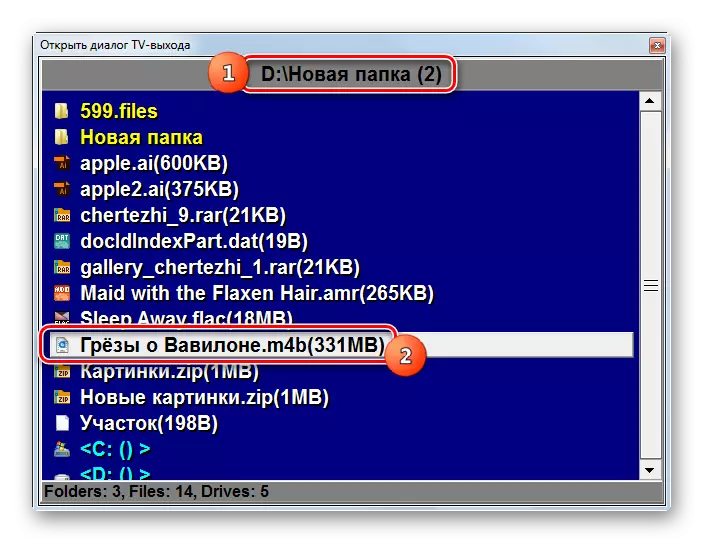
ਪਲੇਅਬੈਕ ਦਾ ਇੱਕ ਰੂਪ ਵੀ ਮੀਡੀਆ ਪਲੇਅਰ ਵਿੱਚ "ਐਕਸਪਲੋਰਰ" ਤੋਂ ਖਿੱਚ ਕੇ ਇੱਕ ਰੂਪ ਵੀ ਸੰਭਵ ਹੈ.
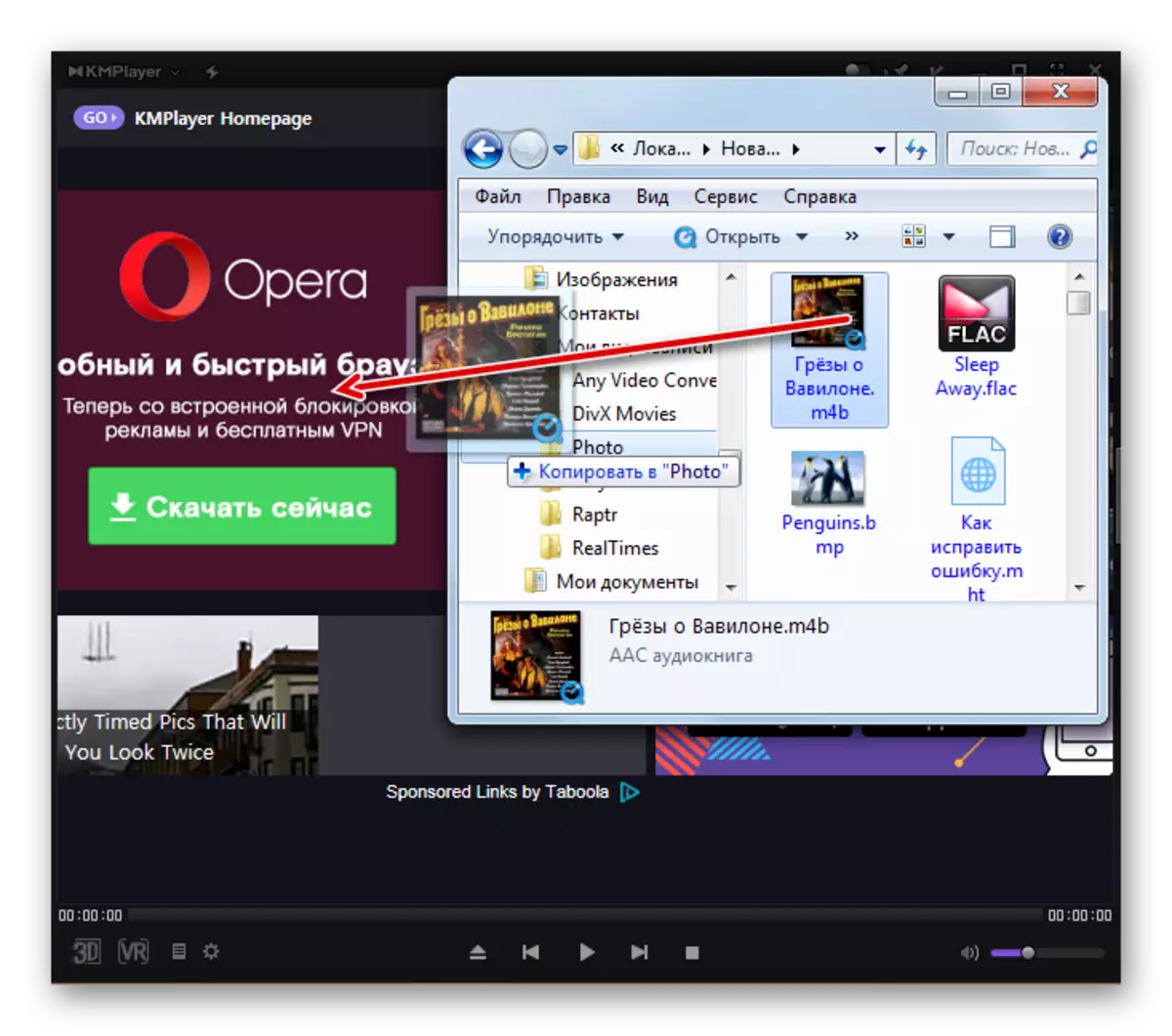
Use ੰਗ 5: ਗਮ ਪਲੇਅਰ
ਇੱਕ ਵੱਖਰਾ ਪ੍ਰੋਗਰਾਮ ਜੋ ਐਮ 4 ਬੀ ਨੂੰ ਦੁਬਾਰਾ ਪੈਦਾ ਕਰ ਸਕਦਾ ਹੈ ਨੂੰ ਗਮ ਪਲੇਅਰ ਕਿਹਾ ਜਾਂਦਾ ਹੈ.
- ਗਮ ਖਿਡਾਰੀ ਖੋਲ੍ਹੋ. ਪ੍ਰੋਗਰਾਮ ਦੇ ਚਿੰਨ੍ਹ ਤੇ ਕਲਿਕ ਕਰੋ ਅਤੇ "ਓਪਨ ਫਾਈਲ (ਸ) ਚੁਣੋ ..." ਚੁਣੋ. ਤੁਸੀਂ "ਗਰਮ" ਬਟਨ ਦਬਾਉਣ ਲਈ ਤੁਸੀਂ ਇੱਕ ਵਿਕਲਪ ਵਰਤ ਸਕਦੇ ਹੋ: Ctrl + O ਜਾਂ F2.

ਤੁਸੀਂ, ਚਿੰਨ੍ਹ 'ਤੇ ਕਲਿੱਕ ਕਰਨ ਤੋਂ ਬਾਅਦ, "ਓਪਨ" ਅਤੇ "ਫਾਈਲਾਂ (ਦੇ) ਨੂੰ" ਖੋਲ੍ਹੋ "ਅਤੇ" ਫਾਈਲ (ਟ) ਵਿੱਚ ਚਲਦੇ ਹੋ ਸਕਦੇ ਹੋ ... ".
- ਸ਼ੁਰੂਆਤੀ ਵਿੰਡੋ ਨੂੰ ਸਰਗਰਮ ਕੀਤਾ ਗਿਆ ਹੈ. ਇੱਥੇ ਇਹ ਮੂਲ ਸੈਟਿੰਗਾਂ ਦੁਆਰਾ "ਮੀਡੀਆ ਫਾਈਲਾਂ (ਸਾਰੀਆਂ ਕਿਸਮਾਂ" (ਸਾਰੀਆਂ ਕਿਸਮਾਂ) "ਦੀ ਬਜਾਏ" ਸਾਰੀਆਂ ਫਾਈਲਾਂ "ਦੀ ਬਜਾਏ" ਸਾਰੀਆਂ ਫਾਈਲਾਂ "ਦੀ ਚੋਣ ਕਰਨ ਲਈ ਫਾਰਮੈਟਾਂ ਦੀ ਸੂਚੀ ਵਿੱਚ ਹੈ. ਫਿਰ ਐਮ 4 ਬੀ ਦਾ ਸਥਾਨ ਲੱਭੋ ਅਤੇ ਇਸ ਵੱਲ ਧਿਆਨ ਦਿਓ, "ਓਪਨ" ਤੇ ਕਲਿਕ ਕਰੋ.
- ਗੋਮ ਪਲੇਅਰ ਵਿੱਚ ਆਡੀਓਬੁੱਕ ਪਲੇਅਬੈਕ ਸ਼ੁਰੂ ਹੋ ਜਾਵੇਗਾ.



ਐਮ 4 ਬੀ ਸਟਾਰਟਅਪ ਵਿਕਲਪ ਜੀਓਐਮ ਪਲੇਅਰ ਬਾਰਡਰ 'ਤੇ "ਐਕਸਪਲੋਰਰ" ਤੋਂ ਖਿੱਚ ਕੇ ਚੱਲ ਰਿਹਾ ਹੈ. ਬਲਿ ਬਿਲਟ-ਇਨ "ਫਾਈਲ ਮੈਨੇਜਰ" ਦੁਆਰਾ ਪਲੇਬੈਕ ਸ਼ੁਰੂ ਕਰਨ ਲਈ ਕੰਮ ਨਹੀਂ ਕਰੇਗਾ, ਕਿਉਂਕਿ ਇਸ ਵਿੱਚ ਨਿਰਧਾਰਤ ਐਕਸਟੈਂਸ਼ਨ ਨਾਲ ਆਡੀਓਬੁੱਕ ਪ੍ਰਦਰਸ਼ਤ ਨਹੀਂ ਕੀਤੇ ਜਾ ਰਹੇ ਹਨ.
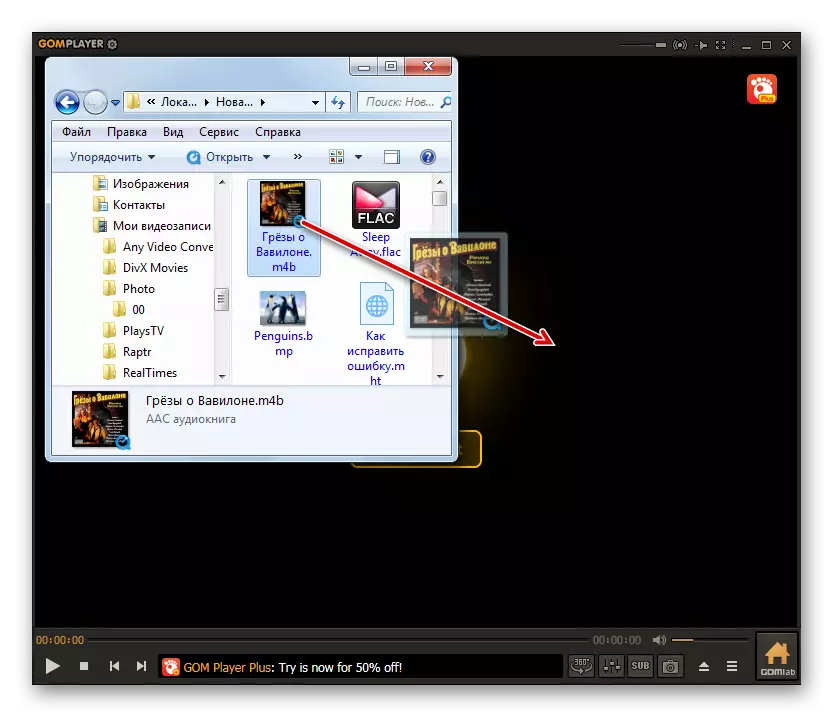
.ੰਗ 6: VLC ਮੀਡੀਆ ਪਲੇਅਰ
ਇਕ ਹੋਰ ਮੀਡੀਆ ਪਲੇਅਰ ਜੋ ਐਮ 4 ਬੀ ਪਲੇਬੈਕ ਦਾ ਮੁਕਾਬਲਾ ਕਰ ਸਕਦਾ ਹੈ, ਦਾ ਨਾਮ VLC ਮੀਡੀਆ ਪਲੇਅਰ ਹੈ.
- VLS ਐਪਲੀਕੇਸ਼ਨ ਖੋਲ੍ਹੋ. "ਮੀਡੀਆ" ਤੇ ਕਲਿਕ ਕਰੋ, ਅਤੇ ਫਿਰ "ਖੁੱਲੀ ਫਾਈਲ ..." ਦੀ ਚੋਣ ਕਰੋ. ਤੁਸੀਂ Ctrl + O ਲਾਗੂ ਕਰ ਸਕਦੇ ਹੋ.
- ਚੋਣ ਵਿੰਡੋ ਲਾਂਚ ਕੀਤੀ ਗਈ ਹੈ. ਫੋਲਡਰ ਲੱਭੋ ਆਡੀਓਬੁੱਕ ਲੱਭੋ. ਹੈਂਡਮਾਰਕਿੰਗ ਐਮ 4 ਬੀ, "ਓਪਨ" ਤੇ ਕਲਿਕ ਕਰੋ.
- ਪਲੇਅਬੈਕ ਸ਼ੁਰੂ ਹੋ ਜਾਵੇਗਾ.



ਆਡੀਓਬੁੱਕਾਂ ਖੇਡਣ ਲਈ ਇਕ ਹੋਰ method ੰਗ ਹੈ. ਇੱਕ ਮੀਡੀਆ ਫਾਈਲ ਖੋਲ੍ਹਣ ਲਈ ਇਹ ਬਹੁ-ਉਚਾਈ ਨਹੀਂ ਹੈ, ਪਰ ਤੱਤ ਦੇ ਇੱਕ ਸਮੂਹ ਨੂੰ ਪਲੇਲਿਸਟ ਵਿੱਚ ਜੋੜਨ ਲਈ ਸੰਪੂਰਨ ਹੈ.
- "ਮੀਡੀਆ" ਤੇ ਕਲਿਕ ਕਰੋ, ਅਤੇ ਫਿਰ "ਫਾਈਲਾਂ ਖੋਲ੍ਹੋ ..." ਤੇ ਕਲਿਕ ਕਰੋ. ਤੁਸੀਂ ਸ਼ਿਫਟ + ਸੀਟੀਆਰਐਲ + ਓ ਦੀ ਵਰਤੋਂ ਕਰ ਸਕਦੇ ਹੋ.
- ਸ਼ੈੱਲ ਨੂੰ "ਸਰੋਤ" ਸ਼ੁਰੂ ਹੁੰਦਾ ਹੈ. "ਸ਼ਾਮਲ" ਤੇ ਕਲਿਕ ਕਰੋ.
- ਵਿੰਡੋ ਚੁਣਨ ਲਈ ਚੱਲ ਰਹੀ ਹੈ. ਇਸ ਵਿਚ ਟਿਕਾਣਾ ਫੋਲਡਰ ਇਕ ਜਾਂ ਵਧੇਰੇ ਆਡੀਓ ਕਿਤਾਬ. ਉਹ ਸਾਰੀਆਂ ਚੀਜ਼ਾਂ ਚੁਣੋ ਜੋ ਤੁਸੀਂ ਪਲੇਬੈਕ ਦੀ ਸੂਚੀ ਵਿੱਚ ਸ਼ਾਮਲ ਕਰਨਾ ਚਾਹੁੰਦੇ ਹੋ. "ਓਪਨ" ਤੇ ਕਲਿਕ ਕਰੋ.
- ਚੁਣੀਆਂ ਹੋਈਆਂ ਮੀਡੀਆ ਫਾਈਲਾਂ ਦਾ ਪਤਾ "ਸਰੋਤ" ਸ਼ੈੱਲ ਵਿੱਚ ਵੇਖਾਇਆ ਜਾਵੇਗਾ. ਜੇ ਤੁਸੀਂ ਹੋਰ ਡਾਇਰੈਕਟਰੀਆਂ ਤੋਂ ਵਧੇਰੇ ਪਲੇਅਬੈਕ ਐਲੀਮੈਂਟਸ ਜੋੜਨਾ ਚਾਹੁੰਦੇ ਹੋ, ਤਾਂ ਉੱਪਰ ਦੱਸੇ ਅਨੁਸਾਰ "ਸ਼ਾਮਲ" ਅਤੇ ਕਿਰਿਆਵਾਂ ਨੂੰ ਦਬਾਓ. ਸਾਰੀਆਂ ਲੋੜੀਂਦੀਆਂ ਆਡੀਓਬੁੱਕਾਂ ਨੂੰ ਜੋੜਨ ਤੋਂ ਬਾਅਦ, "ਚਲਾਓ" ਤੇ ਕਲਿਕ ਕਰੋ.
- ਕਤਾਰ ਦੇ ਕ੍ਰਮ ਵਿੱਚ ਸ਼ਾਮਲ ਕੀਤੀ ਆਡੀਓਬੁੱਕ ਦੀ ਪਲੇਬੈਕ ਸ਼ੁਰੂ ਹੋਵੇਗੀ.

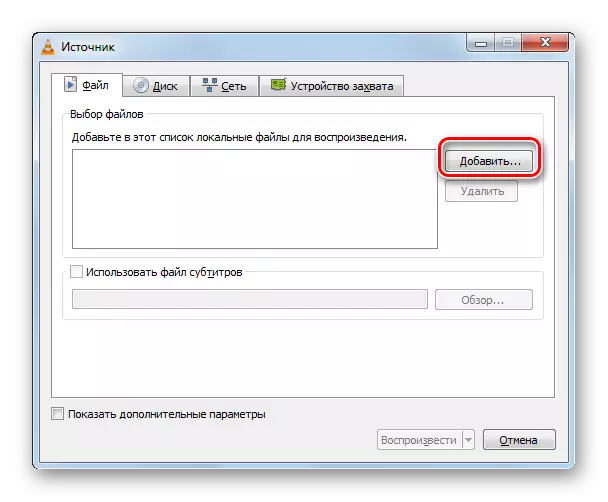


ਇਹ ਪਲੇਅਰ ਵਿੰਡੋ ਵਿੱਚ "ਐਕਸਪਲੋਰਰ" ਤੋਂ ਇਸ ਆਬਜੈਕਟ ਨੂੰ ਖਿੱਚ ਕੇ ਐਮ 4 ਬੀ ਚਲਾਉਣ ਦੀ ਸੰਭਾਵਨਾ ਨੂੰ ਵੀ ਕੰਮ ਕਰਦਾ ਹੈ.

7 ੰਗ 7: ਏਆਈਐਮਪੀ
ਪਲੇਅਰ ਏਆਈਐਮਪੀ ਵੀ ਐਮ 4 ਬੀ ਖੇਡਣ ਦੇ ਯੋਗ ਹੈ.
- ਰਨ ਏ.ਐਮ.ਪੀ. "ਮੇਨੂ" ਤੇ ਕਲਿਕ ਕਰੋ. ਅੱਗੇ, "ਖੁੱਲੀ ਫਾਇਲਾਂ" ਚੁਣੋ.
- ਉਦਘਾਟਨੀ ਵਿੰਡੋ ਲਾਂਚ ਕੀਤੀ ਗਈ ਹੈ. ਇਸ ਵਿਚ ਆਡੀਓ ਕਿਤਾਬ ਦੀ ਡਾਇਰੈਕਟਰੀ ਲੱਭੋ. ਆਡੀਓ ਫਾਈਲ ਨੂੰ ਨੋਟ ਕਰੋ, ਓਪਨ ਕਲਿੱਕ ਕਰੋ.
- ਨਵੀਂ ਪਲੇਲਿਸਟ ਬਣਾਉਣ ਦੀ ਸ਼ੈੱਲ ਲਾਂਚ ਕੀਤਾ ਜਾਵੇਗਾ. "ਨਾਮ ਦਰਜ ਕਰੋ" ਖੇਤਰ ਵਿੱਚ, ਤੁਸੀਂ ਡਿਫਾਲਟ ਨਾਮ ("ਡੋਨਮਾਂ") ਜਾਂ ਆਪਣੇ ਆਪ ਲਈ ਕੋਈ convenient ੁਕਵਾਂ ਨਾਮ ਦਰਜ ਕਰ ਸਕਦੇ ਹੋ, ਜਿਵੇਂ "ਆਡੀਓਬੁੱਕ". ਫਿਰ "ਠੀਕ ਹੈ" ਤੇ ਕਲਿਕ ਕਰੋ.
- ਏਆਈਐਮਪੀ ਵਿੱਚ ਪਲੇਬੈਕ ਪ੍ਰਕਿਰਿਆ ਸ਼ੁਰੂ ਹੁੰਦੀ ਹੈ.
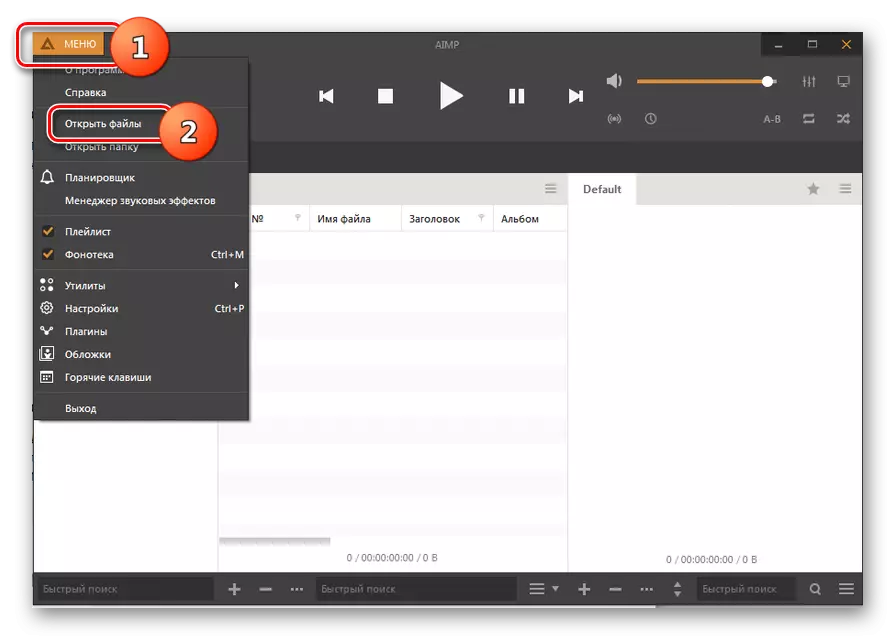
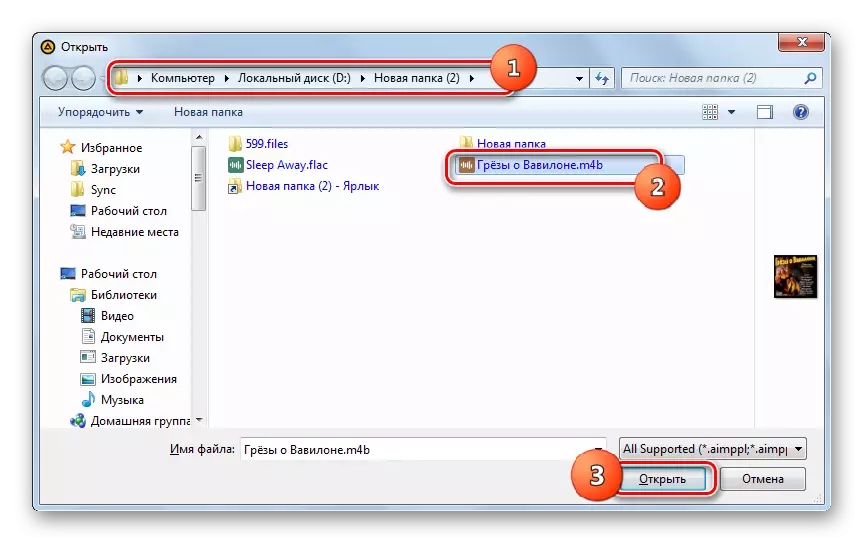


ਜੇ ਕਈ ਐਮ-ਬੀ ਆਡੀਓਬੁੱਕ ਹਾਰਡ ਡਰਾਈਵ ਤੇ ਵੱਖਰੇ ਫੋਲਡਰ ਵਿੱਚ ਹਨ, ਤਾਂ ਤੁਸੀਂ ਡਾਇਰੈਕਟਰੀ ਦੇ ਪੂਰੇ ਭਾਗਾਂ ਨੂੰ ਸ਼ਾਮਲ ਕਰ ਸਕਦੇ ਹੋ.
- ਏਆਈਐਮਐਪ ਲਾਂਚ ਕਰਨ ਤੋਂ ਬਾਅਦ, ਮਾ mouse ਸ ਦੇ ਸੱਜੇ ਬਟਨ (ਪੀਸੀਐਮ) ਦੇ ਪ੍ਰੋਗਰਾਮ ਦੀ ਕੇਂਦਰੀ ਜਾਂ ਸਹੀ ਇਕਾਈ ਤੇ ਕਲਿਕ ਕਰੋ. ਮੀਨੂ ਤੋਂ, "ਫਾਇਲਾਂ ਸ਼ਾਮਲ ਕਰੋ" ਦੀ ਚੋਣ ਕਰੋ. ਤੁਸੀਂ ਕੀਬੋਰਡ ਉੱਤੇ ਦਬਾਉਣ ਦੀ ਵਰਤੋਂ ਵੀ ਕਰ ਸਕਦੇ ਹੋ.
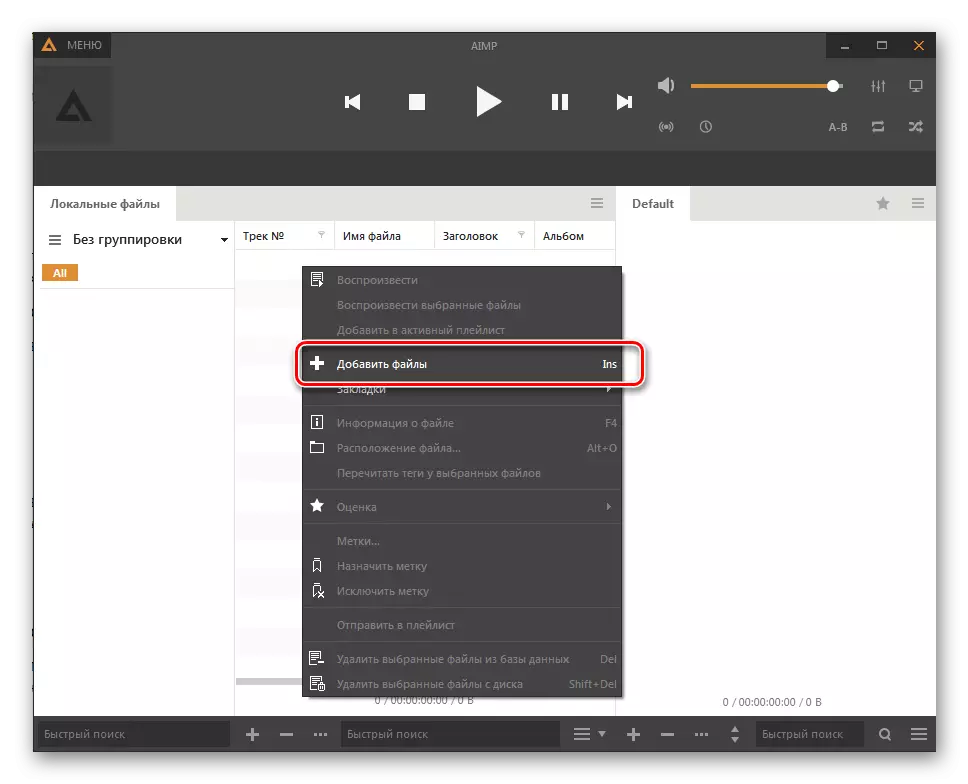
ਇਕ ਹੋਰ ਵਿਕਲਪ ਏਆਈਐਮਪੀ ਇੰਟਰਫੇਸ ਦੇ ਤਲ 'ਤੇ "+" ਆਈਕਾਨ' ਤੇ ਕਲਿੱਕ ਨੂੰ ਦਰਸਾਉਂਦਾ ਹੈ.
- "ਫਾਇਲ ਨਿਗਰਾਨੀ" ਟੂਲ ਲਾਂਚ ਕੀਤਾ ਗਿਆ ਹੈ. "ਫੋਲਡਰ" ਟੈਬ ਵਿੱਚ, ਐਡ ਬਟਨ ਤੇ ਕਲਿਕ ਕਰੋ.
- "ਫੋਲਡਰ" ਵਿੰਡੋ ਖੁੱਲ੍ਹ ਗਈ ਹੈ. ਨਿਸ਼ਾਨੇ ਮਾਰਕ ਕਰੋ ਕਿ ਡਾਇਰੈਕਟਰੀ ਜਿਸ ਵਿੱਚ ਆਡੀਓਬੁੱਕ ਹਨ, ਅਤੇ ਫਿਰ ਠੀਕ ਦਬਾਓ.
- ਨਿਸ਼ਾਨੇ ਦੀ ਡਾਇਰੈਕਟਰੀ ਦਾ ਪਤਾ "ਫਾਇਲ ਨਿਗਰਾਨੀ" ਵਿੰਡੋ ਵਿੱਚ ਵੇਖਾਇਆ ਜਾਵੇਗਾ. ਡਾਟਾਬੇਸ ਦੇ ਭਾਗਾਂ ਨੂੰ ਅਪਡੇਟ ਕਰਨ ਲਈ, "ਅਪਡੇਟ" ਤੇ ਕਲਿਕ ਕਰੋ.
- ਚੁਣੇ ਫੋਲਡਰ ਵਿੱਚ ਮੌਜੂਦ ਆਡੀਓ ਫਾਈਲਾਂ ਮੁੱਖ ਏਆਈਐਮਪੀ ਵਿੰਡੋ ਵਿੱਚ ਪ੍ਰਦਰਸ਼ਿਤ ਕੀਤੀਆਂ ਗਈਆਂ ਹਨ. ਖੇਡਣਾ ਸ਼ੁਰੂ ਕਰਨ ਲਈ, ਲੋੜੀਂਦੇ PCM ਆਬਜੈਕਟ ਤੇ ਕਲਿਕ ਕਰੋ. ਵਿਚਾਰ ਵਟਾਂਦਰੇ ਤੋਂ, "ਖੇਡਣ" ਦੀ ਚੋਣ ਕਰੋ.
- ਆਡੀਓਬੁੱਕ ਪਲੇਅਬੈਕ ਦਾ ਉਦੇਸ਼ ਹੈ.
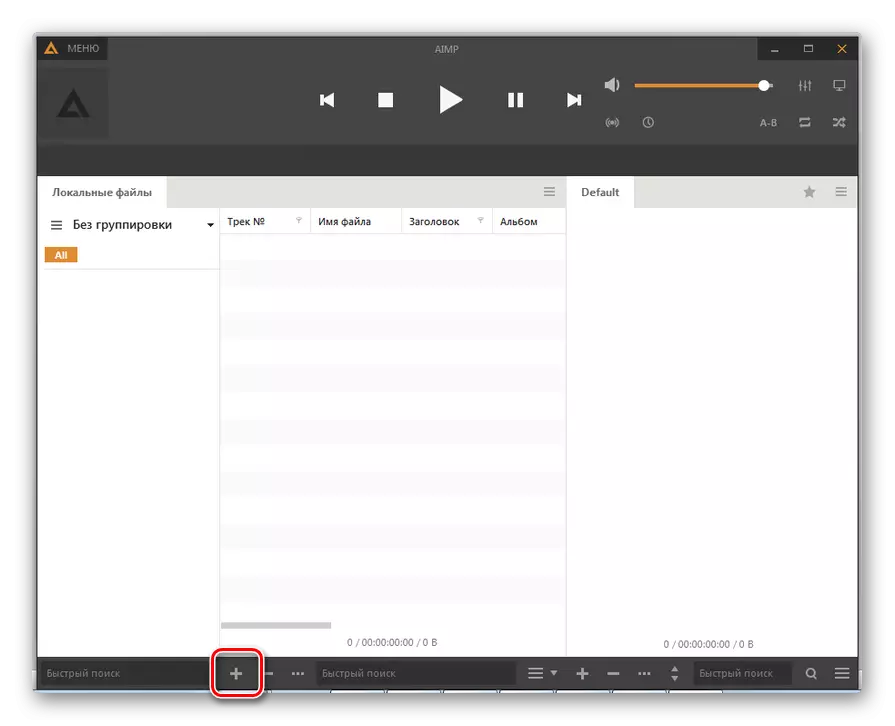

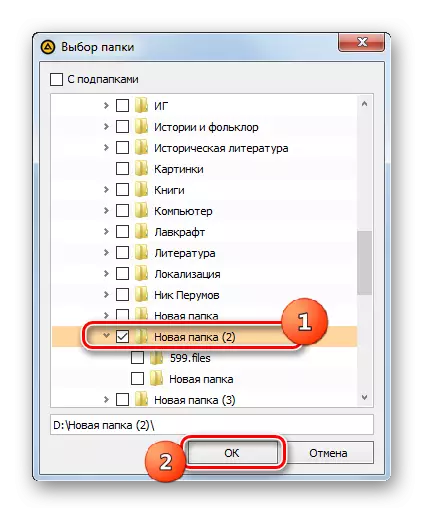
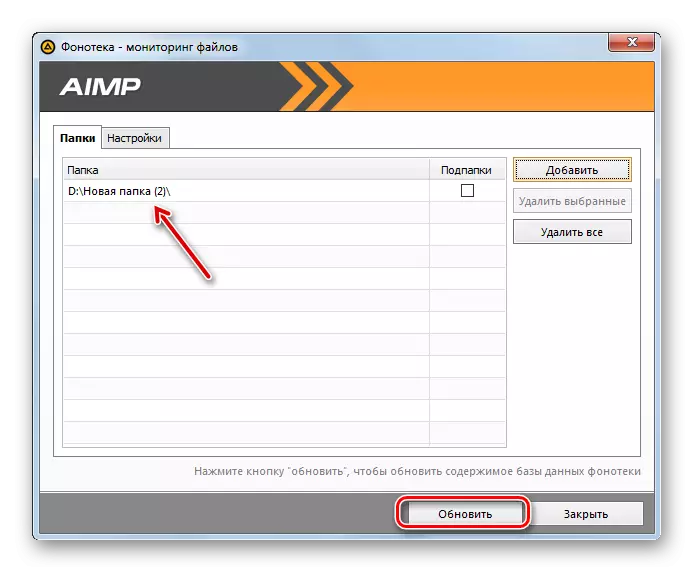
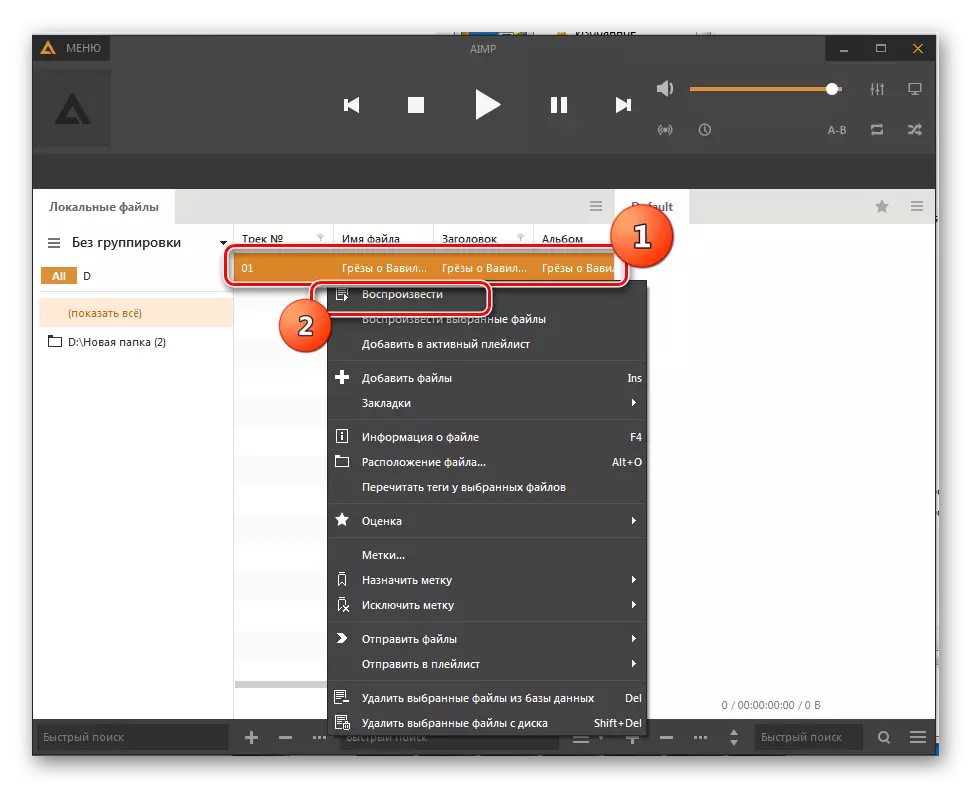

8 ੰਗ 8: ਜੇਤੌਡੀਓ
ਇਕ ਹੋਰ ਆਡੀਓ ਪਲੇਅਰ, ਜੋ ਕਿ ਐਮ 4 ਬੀ ਖੇਡਣ ਦੇ ਸਮਰੱਥ ਹੈ, ਨੂੰ ਜੇਟੌਡੀਓ ਕਿਹਾ ਜਾਂਦਾ ਹੈ.
- ਜੇਟੌਡੀਓ ਚਲਾਓ. "ਸ਼ੋਅ ਮੀਡੀਆ ਸੈਂਟਰ" ਬਟਨ ਤੇ ਕਲਿਕ ਕਰੋ. ਫਿਰ ਪ੍ਰੋਗਰਾਮ ਇੰਟਰਫੇਸ ਦੇ ਕੇਂਦਰੀ ਹਿੱਸੇ ਤੇ ਕਲਿਕ ਕਰੋ ਅਤੇ ਮੀਨੂ ਤੋਂ "ਫਾਇਲਾਂ ਸ਼ਾਮਲ ਕਰੋ" ਦੀ ਚੋਣ ਕਰੋ. ਇੱਕ ਵਾਧੂ ਸੂਚੀ ਤੋਂ ਬਾਅਦ, ਬਿਲਕੁਲ ਉਸੇ ਨਾਮ ਨਾਲ ਇੱਕ ਵਸਤੂ ਦੀ ਚੋਣ ਕਰੋ. ਇਨ੍ਹਾਂ ਸਾਰੀਆਂ ਹੇਰਾਫਾਂ ਦੀ ਬਜਾਏ, ਤੁਸੀਂ Ctrl + I ਦਬਾ ਸਕਦੇ ਹੋ.
- ਇੱਕ ਮੀਡੀਆ ਫਾਇਲ ਚੋਣ ਵਿੰਡੋ ਲਾਂਚ ਕੀਤੀ ਗਈ ਹੈ. ਫੋਲਡਰ ਰੱਖੋ ਜਿਸ ਵਿੱਚ ਲੋੜੀਂਦਾ ਐਮ 4 ਬੀ ਸਥਿਤ ਹੈ. ਵਸਤੂ ਨੂੰ ਡਰਾਇੰਗ ਕਰੋ, "ਓਪਨ" ਤੇ ਕਲਿਕ ਕਰੋ.
- ਨਿਸ਼ਾਨਬੱਧ ਇਕਾਈ ਕੇਂਦਰੀ ਜੀਤੂਦੀਓ ਵਿੰਡੋ ਵਿੱਚ ਸੂਚੀ ਵਿੱਚ ਪ੍ਰਦਰਸ਼ਿਤ ਕੀਤੀ ਜਾਏਗੀ. ਖੇਡਣਾ ਸ਼ੁਰੂ ਕਰਨ ਲਈ, ਇਸ ਆਈਟਮ ਦੀ ਚੋਣ ਕਰੋ, ਅਤੇ ਫਿਰ ਸੱਜੇ ਪਾਸੇ ਨਿਰਦੇਸ਼ਿਤ ਇਕ ਤਿਕੋਣ ਦੇ ਰੂਪ ਵਿਚ ਇਕ ਆਮ ਪਲੇਬੈਕ ਬਟਨ ਤੇ ਕਲਿਕ ਕਰੋ.
- ਜੇਟਟਾਉਡੀਓ ਵਿੱਚ ਪਲੇਬੈਕ ਸ਼ੁਰੂ ਹੋ ਜਾਵੇਗਾ.
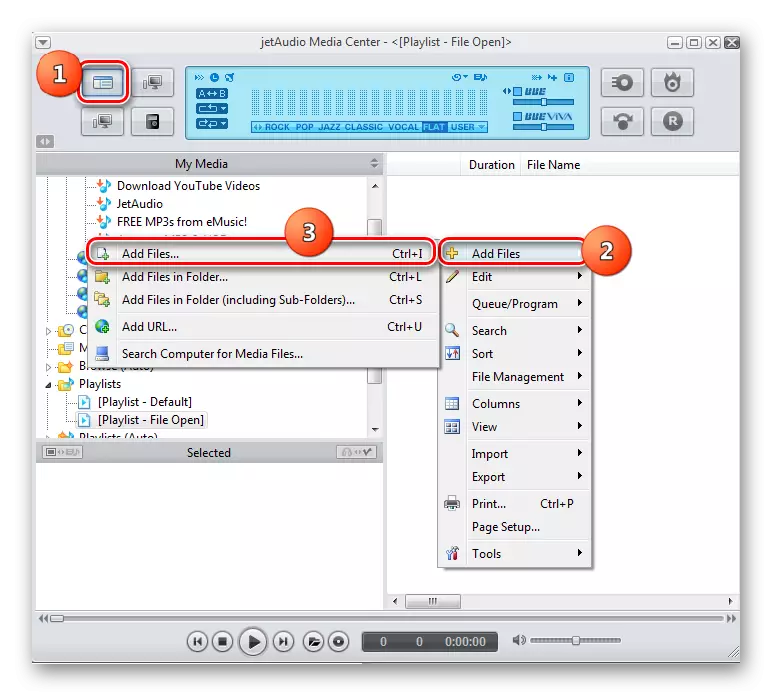


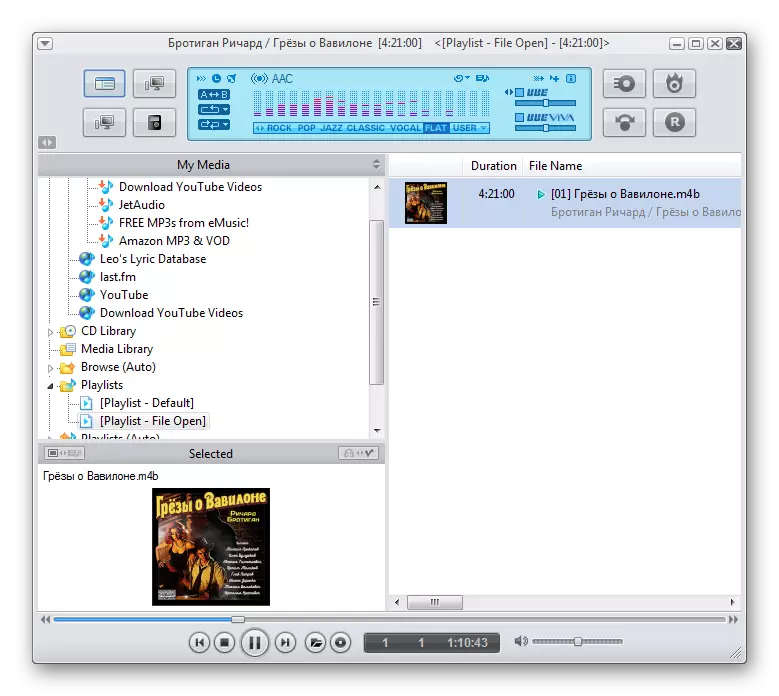
ਜੈਤੌੜਾ ਵਿੱਚ ਨਿਰਧਾਰਤ ਫਾਰਮੈਟ ਵਿੱਚ ਮੀਡੀਆ ਫਾਈਲਾਂ ਨੂੰ ਅਰੰਭ ਕਰਨ ਲਈ ਇੱਕ ਹੋਰ ਵਿਕਲਪ ਹੈ. ਇਹ ਖਾਸ ਤੌਰ 'ਤੇ ਸੁਵਿਧਾਜਨਕ ਹੋਵੇਗਾ ਜੇ ਫੋਲਡਰ ਵਿਚ ਇਕੋ ਸਮੇਂ ਆਡੀਓ ਕਿਤਾਬਾਂ ਹਨ, ਜੋ ਪਲੇਲਿਸਟ ਵਿਚ ਸ਼ਾਮਲ ਕੀਤੀਆਂ ਜਾਣੀਆਂ ਚਾਹੀਦੀਆਂ ਹਨ.
- "ਮੀਡੀਆ ਸੈਂਟਰ" ਬਟਨ ਤੇ ਕਲਿਕ ਕਰਕੇ ਜੇਟਾਉਰਾਦਿਓ ਸ਼ੁਰੂ ਕਰਨ ਤੋਂ ਬਾਅਦ, ਜਿਵੇਂ ਕਿ ਪਿਛਲੇ ਕੇਸ ਵਿੱਚ, ਐਪਲੀਕੇਸ਼ਨ ਇੰਟਰਫੇਸ ਦੇ ਕੇਂਦਰੀ ਹਿੱਸੇ ਤੇ ਪੀਸੀਐਮ ਤੇ ਕਲਿਕ ਕਰੋ. "ਫਾਇਲਾਂ ਸ਼ਾਮਲ ਕਰੋ" ਦੀ ਚੋਣ ਕਰੋ, ਪਰ ਇਸ ਤੋਂ ਹੋਰ ਮੀਨੂ ਵਿੱਚ, "ਫੋਲਡਰ ਵਿੱਚ ਫਾਇਲਾਂ ਸ਼ਾਮਲ ਕਰੋ ..." ("ਇੱਕ ਫੋਲਡਰ ਵਿੱਚ ਫਾਇਲਾਂ ਸ਼ਾਮਲ ਕਰੋ ..."). ਜਾਂ Ctrl + L ਦੀ ਵਰਤੋਂ ਕਰੋ.
- ਫੋਲਡਰਾਂ ਦੀ ਸੰਖੇਪ ਜਾਣਕਾਰੀ ਖੁੱਲ੍ਹ ਗਈ. ਡਾਇਰੈਕਟਰੀ ਨੂੰ ਉਭਾਰੋ ਜਿਸ ਵਿੱਚ ਆਡੀਓਬੁੱਕਸ ਸਟੋਰ ਕੀਤੀ ਗਈ ਹੈ. "ਓਕੇ" ਤੇ ਕਲਿਕ ਕਰੋ.
- ਸਾਰੀਆਂ ਆਡੀਓ ਫਾਈਲਾਂ ਦੇ ਇਸ ਨਾਮ ਦੇ ਬਾਅਦ ਜੋ ਚੁਣੀ ਡਾਇਰੈਕਟਰੀ ਵਿੱਚ ਸਟੋਰ ਕੀਤੀਆਂ ਗਈਆਂ ਹਨ, ਮੁੱਖ ਜੇਟੌਡੀਓ ਵਿੰਡੋ ਵਿੱਚ ਦਿਖਾਈ ਦੇਣਗੀਆਂ. ਪਲੇਅਬੈਕ ਸ਼ੁਰੂ ਕਰਨ ਲਈ, ਲੋੜੀਂਦੀ ਚੀਜ਼ ਦੀ ਚੋਣ ਕਰਨ ਅਤੇ ਪਲੇ ਬਟਨ ਤੇ ਕਲਿਕ ਕਰਨ ਲਈ ਇਹ ਕਾਫ਼ੀ ਹੈ.

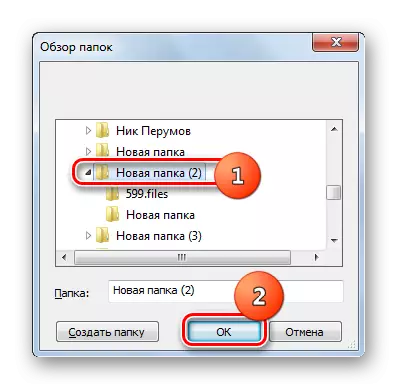
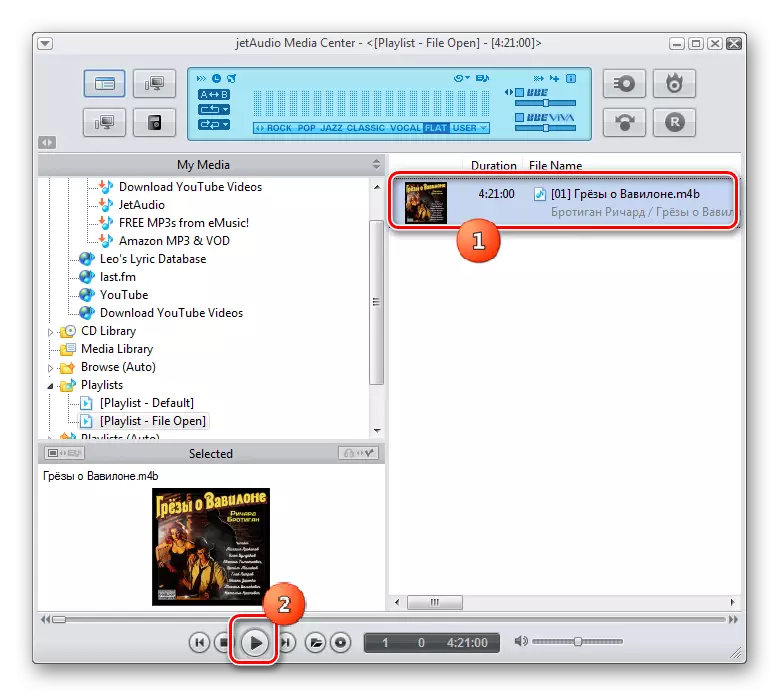
ਬਿਲਟ-ਇਨ ਫਾਈਲ ਮੈਨੇਜਰ ਦੀ ਵਰਤੋਂ ਕਰਕੇ ਜੋ ਮੀਡੀਆ ਫਾਈਲਾਂ ਦੀ ਕਿਸਮ ਸ਼ੁਰੂ ਕਰਨਾ ਵੀ ਸੰਭਵ ਹੈ.
- ਫਾਇਲ ਮੈਨੇਜਰ ਨੂੰ ਵੇਖਾਉਣ ਲਈ, ਜੇਟੌਡੀਓ ਨੂੰ ਚਲਾਉਣ ਤੋਂ ਬਾਅਦ, "ਮੇਰੇ ਕੰਪਿ Computer ਟਰ ਨੂੰ ਦਿਖਾਓ / ਓਹਲੇ / ਓਹਲੇ" ਬਟਨ ਤੇ ਕਲਿਕ ਕਰੋ.
- ਵਿੰਡੋ ਦੇ ਖੱਬੇ ਹੇਠਲੇ ਹਿੱਸੇ ਵਿੱਚ ਡਾਇਰੈਕਟਰੀਆਂ ਦੀ ਇੱਕ ਸੂਚੀ ਦਿਖਾਈ ਦੇਣਗੀਆਂ, ਅਤੇ ਚੁਣੇ ਹੋਏ ਫੋਲਡਰ ਦੇ ਪੂਰੇ ਭਾਗਾਂ ਨੂੰ ਇੰਟਰਫੇਸ ਦੇ ਸੱਜੇ ਪਾਸੇ ਦਿਖਾਈ ਦੇਵੇਗਾ. ਇਸ ਲਈ, ਆਡੀਓਬੁੱਕ ਸਟੋਰੇਜ ਡਾਇਰੈਕਟਰੀ ਦੀ ਚੋਣ ਕਰੋ, ਅਤੇ ਫਿਰ ਸਮਗਰੀ ਡਿਸਪਲੇਅ ਏਰੀਆ ਵਿਚ ਮੀਡੀਆ ਫਾਈਲ ਦੇ ਨਾਮ ਤੇ ਕਲਿਕ ਕਰੋ.
- ਇਸ ਤੋਂ ਬਾਅਦ, ਚੁਣੇ ਹੋਏ ਸਾਰੇ ਆਡੀਓ ਫਾਈਲਾਂ ਵਿੱਚ ਸ਼ਾਮਲ ਕੀਤੀ ਗਈ ਸਾਰੀ ਆਡੀਓ ਫਾਈਲਾਂ ਨੂੰ Jetaudio ਪਲੇਲਿਸਟ ਵਿੱਚ ਜੋੜਿਆ ਜਾਏਗਾ, ਪਰ ਆਟੋਮੈਟਿਕ ਪਲੇਅਬੈਕ ਉਸ ਆਬਜੈਕਟ ਨਾਲ ਸ਼ੁਰੂ ਹੋ ਜਾਵੇਗਾ ਜਿਸ ਵਿੱਚ ਉਪਭੋਗਤਾ ਨੇ ਕਲਿਕ ਨਾਲ ਸ਼ੁਰੂ ਹੋ ਜਾਵੇਗਾ.


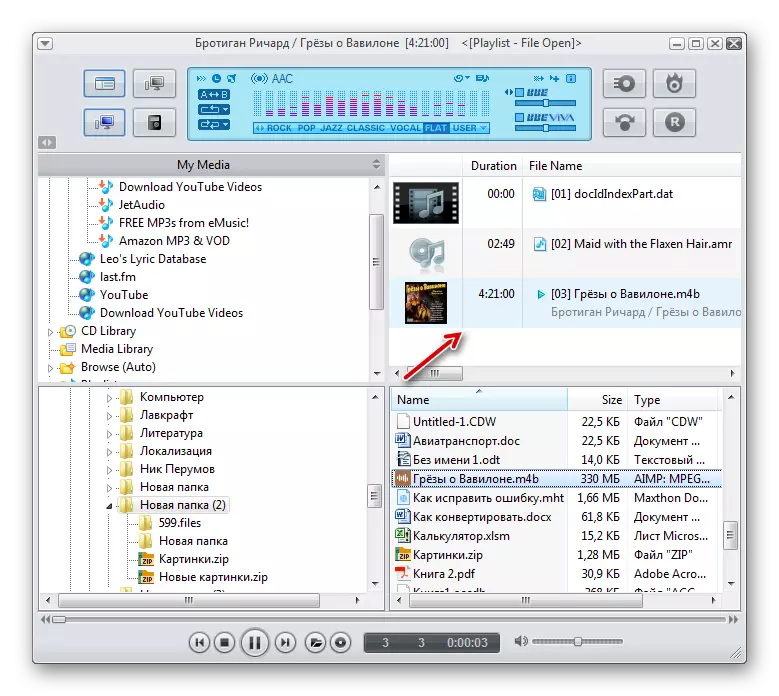
ਇਸ method ੰਗ ਦਾ ਮੁੱਖ ਨੁਕਸਾਨ ਇਹ ਹੈ ਕਿ ਜੇਟਾਉਦੀਓ ਪ੍ਰੋਗਰਾਮ ਦਾ ਕੋਈ ਰੂਸੀ ਬੋਲਣ ਵਾਲਾ ਇੰਟਰਫੇਸ ਨਹੀਂ ਹੈ, ਅਤੇ ਇੱਕ ਗੁੰਝਲਦਾਰ ਨਿਯੰਤਰਣ structure ਾਂਚੇ ਦੇ ਨਾਲ, ਇਹ ਉਪਭੋਗਤਾਵਾਂ ਨੂੰ ਕੁਝ ਅਸੁਵਿਧਾ ਦਾ ਕਾਰਨ ਹੋ ਸਕਦਾ ਹੈ.
9 ੰਗ 9: ਸਰਵ ਵਿਆਪੀ ਦਰਸ਼ਕ
ਸਿਰਫ ਮੀਡੀਆ ਪਲੇਅਰ ਐਮ 4 ਬੀ ਖੋਲ੍ਹਣ ਦੇ ਯੋਗ ਨਹੀਂ ਹੁੰਦੇ, ਪਰ ਕਈ ਦਰਸ਼ਕ ਵੀ ਵਿਸ਼ਵਵਿਆਪੀ ਦਰਸ਼ਕ ਲਾਗੂ ਹੁੰਦੇ ਹਨ.
- ਵੈਗਨ ਦਰਸ਼ਕ ਚਲਾਓ. ਫਾਈਲ ਆਈਟਮ ਤੇ ਕਲਿਕ ਕਰੋ, ਅਤੇ ਫਿਰ "ਓਪਨ ...". ਤੁਸੀਂ ਦਬਾਉਣ ਦੀ ਵਰਤੋਂ Ctrl + O ਦੀ ਵਰਤੋਂ ਕਰ ਸਕਦੇ ਹੋ.

ਹੋਰ ਵਿਕਲਪ ਟੂਲਬਾਰ 'ਤੇ ਫੋਲਡਰ ਲੋਗੋ ਤੇ ਕਲਿਕ ਕਰਨਾ ਸ਼ਾਮਲ ਹੈ.
- ਇੱਕ ਚੋਣ ਵਿੰਡੋ ਹੋਵੇਗੀ. ਆਡੀਓ ਬੁਕਿੰਗ ਫੋਲਡਰ ਲੱਭੋ. ਇਸ ਨੂੰ ਖਿੱਚੋ, "ਓਪਨ ..." ਦਬਾਓ.
- ਸਮੱਗਰੀ ਪ੍ਰਜਨਨ ਨੂੰ ਸਰਗਰਮ ਕੀਤਾ ਜਾਵੇਗਾ.
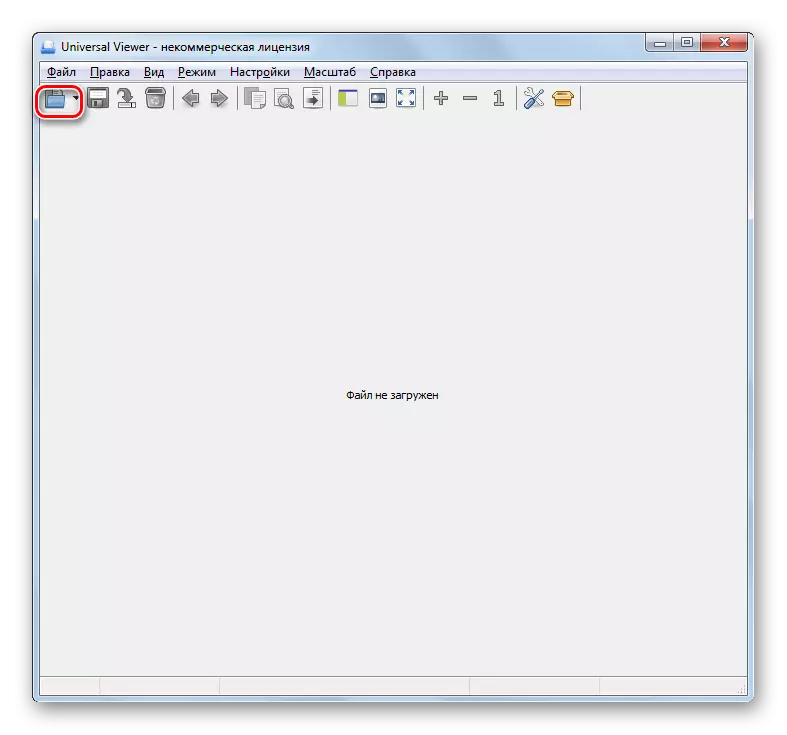
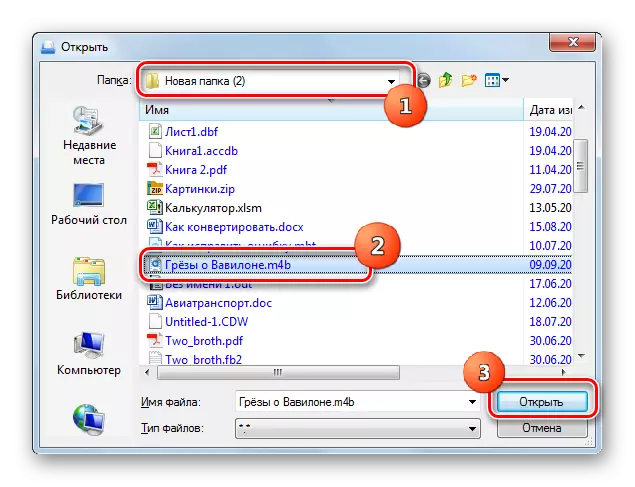

ਇੱਕ ਹੋਰ ਸ਼ੁਰੂਆਤੀ ਵਿਧੀ ਵਿੱਚ ਚੋਣ ਵਿੰਡੋ ਖੋਲ੍ਹੇ ਬਿਨਾਂ ਕਦਮ ਸ਼ਾਮਲ ਹੈ. ਅਜਿਹਾ ਕਰਨ ਲਈ, ਤੁਹਾਨੂੰ ਆਡੀਓਬੁੱਕ ਨੂੰ "ਐਕਸਪਲੋਰਰ" ਤੋਂ ਵੈਗਨ ਵੀਵਰ ਤੱਕ ਖਿੱਚਣ ਦੀ ਜ਼ਰੂਰਤ ਹੈ.

10: ੰਗ: ਵਿੰਡੋਜ਼ ਮੀਡੀਆ ਪਲੇਅਰ
ਬਿਲਟ-ਇਨ ਵਿੰਡੋਜ਼ ਪਲੇਅਰ ਪਲੇਅਰ ਦੀ ਵਰਤੋਂ ਕਰਕੇ ਵਾਧੂ ਕੰਪਿ computer ਟਰ ਫਾਈਲ ਨੂੰ ਸਥਾਪਤ ਕੀਤੇ ਬਿਨਾਂ ਇਸ ਕਿਸਮ ਦੀ ਮੀਡੀਆ ਫਾਈਲ ਫਾਰਮੈਟ ਨੂੰ ਦੁਬਾਰਾ ਪੇਸ਼ ਕੀਤਾ ਜਾ ਸਕਦਾ ਹੈ.
- ਮੀਡੀਆ ਵਿੰਡੋਜ਼ ਚਲਾਓ. ਫਿਰ "ਐਕਸਪਲੋਰਰ" ਖੋਲ੍ਹੋ. ਮੀਡੀਆ ਫਾਈਲ ਨੂੰ ਪਲੇਅਰ ਇੰਟਰਫੇਸ ਦੇ ਸੱਜੇ ਖੇਤਰ ਵਿੱਚ ਦਬਾਓ, ਸ਼ਬਦਾਂ ਦੁਆਰਾ ਦਸਤਖਤ ਕੀਤੇ ਗਏ ਸ਼ਬਦਾਂ ਦੁਆਰਾ: "ਪਲੇਲਿਸਟ ਬਣਾਉਣ ਲਈ ਆਈਟਮਾਂ ਨੂੰ ਇੱਥੇ ਸੁੱਟੋ."
- ਇਸ ਤੋਂ ਬਾਅਦ, ਚੁਣੀ ਗਈ ਵਸਤੂ ਨੂੰ ਸੂਚੀ ਵਿੱਚ ਜੋੜਿਆ ਜਾਏਗਾ ਅਤੇ ਇਸ ਨੂੰ ਦੁਬਾਰਾ ਪੈਦਾ ਕਰਦਾ ਹੈ.

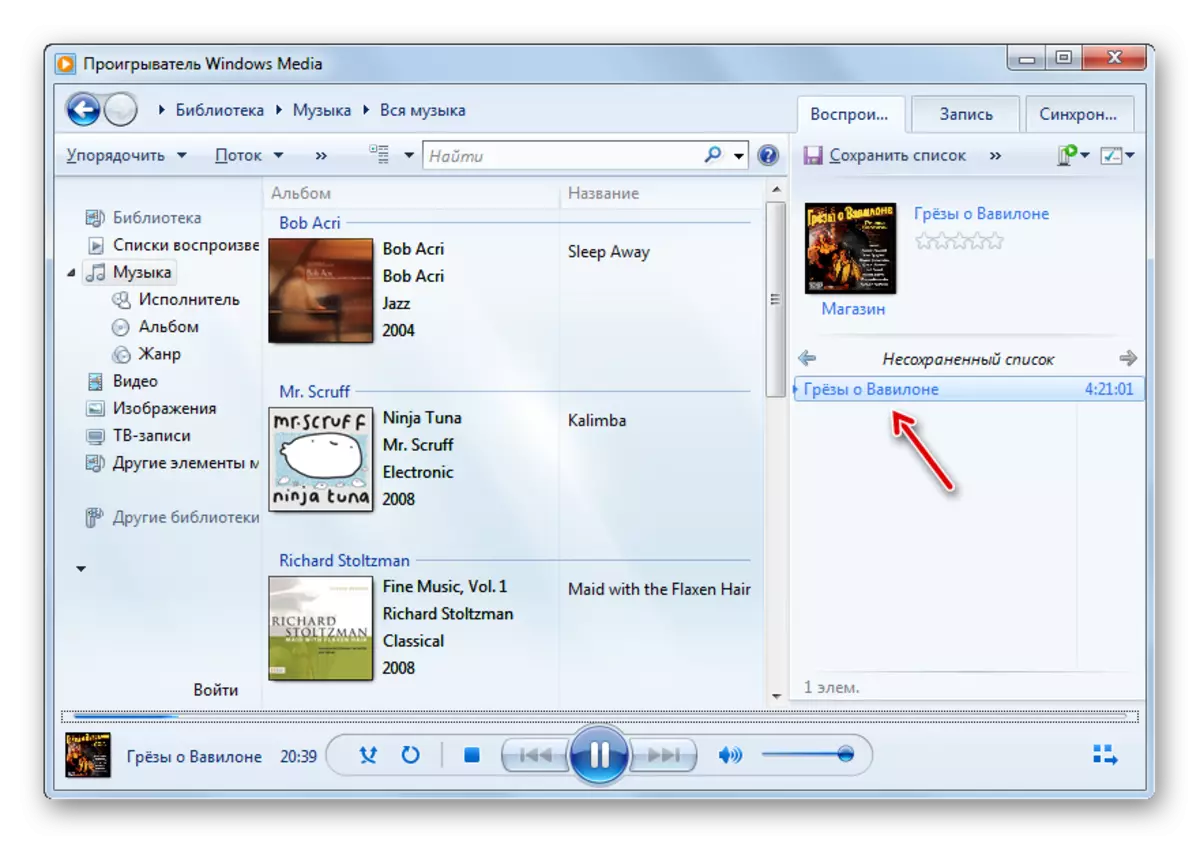
ਵਿੰਡੋਜ਼ ਮੀਡੀਆ ਪਲੇਅਰ ਵਿੱਚ ਅਧਿਐਨ ਕੀਤੀ ਮੀਡੀਆ ਫਾਈਲਾਂ ਦੀ ਪੜ੍ਹਾਈ ਚਲਾਉਣ ਦਾ ਇਕ ਹੋਰ ਵਿਕਲਪ ਹੈ.
- ਆਡੀਓ ਬੁਕਿੰਗ ਡਾਇਰੈਕਟਰੀ ਵਿੱਚ "ਐਕਸਪਲੋਰਰ" ਖੋਲ੍ਹੋ. ਇਸ ਦੇ ਨਾਮ ਤੇ ਕਲਿੱਕ ਕਰੋ Pkm. ਉਦਘਾਟਕ ਸੂਚੀ ਤੋਂ, "ਸਹਾਇਤਾ ਨਾਲ ਖੋਲ੍ਹੋ" ਵਿਕਲਪ ਦੀ ਚੋਣ ਕਰੋ. ਵਾਧੂ ਸੂਚੀ ਵਿੱਚ, ਨਾਮ ਦੀ ਚੋਣ ਕਰੋ "ਵਿੰਡੋਜ਼ ਮੀਡੀਆ ਪਲੇਅਰ".
- ਕੀਦੂਵ ਮੀਡੀਆ ਪਲੇਅਰ ਚੁਣੀ ਆਡੀਓ ਫਾਈਲ ਖੇਡਣਾ ਸ਼ੁਰੂ ਕਰ ਦੇਵੇਗਾ.

ਤਰੀਕੇ ਨਾਲ, ਇਸ ਕਿਰਿਆ ਦੀ ਵਰਤੋਂ ਕਰਦਿਆਂ, ਤੁਸੀਂ ਐਮ 4 ਬੀ ਨੂੰ ਸ਼ੁਰੂ ਕਰ ਸਕਦੇ ਹੋ ਅਤੇ ਦੂਜੇ ਪ੍ਰੋਗਰਾਮਾਂ ਦੀ ਵਰਤੋਂ ਕਰ ਸਕਦੇ ਹੋ ਜੋ ਇਸ ਫਾਰਮੈਟ ਦਾ ਸਮਰਥਨ ਕਰ ਸਕਦੇ ਹਨ ਜੇ ਉਹ ਪ੍ਰਸੰਗ ਸੂਚੀ ਵਿੱਚ ਓਪਨ "ਵਿੱਚ ਮੌਜੂਦ ਹਨ.

ਜਿਵੇਂ ਕਿ ਤੁਸੀਂ ਵੇਖ ਸਕਦੇ ਹੋ, ਐਮ 4 ਬੀ ਆਡੀਓਬੋਨਜ਼ ਨਾਲ ਕੰਮ ਕਰਨਾ ਮੀਡੀਆ ਦੇ ਖਿਡਾਰੀਆਂ ਦੀ ਕਾਫ਼ੀ ਮਹੱਤਵਪੂਰਣ ਸੂਚੀ ਹੈ ਅਤੇ ਕਈ ਵੀ ਫਾਈਲ ਦਰਸ਼ਕ. ਨਿਰਧਾਰਤ ਡੇਟਾ ਫਾਰਮੈਟ ਨੂੰ ਸੁਣਨ ਲਈ ਇੱਕ ਖਾਸ ਸਾੱਫਟਵੇਅਰ ਉਪਭੋਗਤਾ ਆਪਣੀ ਨਿੱਜੀ ਸਹੂਲਤ ਅਤੇ ਕੁਝ ਐਪਲੀਕੇਸ਼ਨਾਂ ਨਾਲ ਸੰਚਾਲਿਤ ਕਰਨ ਦੀ ਆਦਤ ਦੀ ਚੋਣ ਕਰ ਸਕਦਾ ਹੈ.
